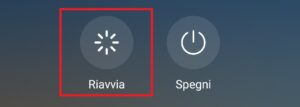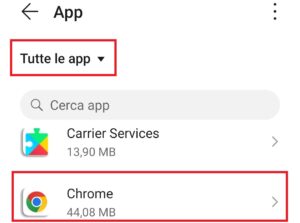Cosa fare se Google Chrome è lento su Android [GUIDA]

Oggi con questa nuova guida per gli utenti Android vedremo cosa fare se Google Chrome è lento. Chi possiede uno smartphone Android sicuramente conoscerà piuttosto bene il browser Chrome, questo perché si tratta del browser preinstallato sugli smartphone con il sistema operativo del robottino verde e quindi anche quello più facile da trovare, senza il bisogno di doverne scaricare altri sul dispositivo. Google Chrome è un browser che piace molto agli utenti per le funzionalità di cui dispone inoltre in genere è abbastanza veloce nell’aprirsi e nel visualizzare le pagine web. Può capitare però che a volte Chrome sia lentissimo ad aprire le pagine dei siti web, quindi in tal caso cosa si dovrebbe fare per far ottenere nuovamente velocità al browser?
Se stai utilizzando il browser Chrome di Google sul tuo smartphone Android e ti sei accorto che ultimamente è diventato lentissimo nell’aprire le pagine o nell’aprirsi per mostrare la schermata principale, sono diverse le soluzioni che puoi provare da tuo telefono per riuscire a risolvere il problema. In questa guida tratteremo proprio questo argomento e vedremo cosa tutto è possibile fare per poter rendere Google Chrome di nuovo veloce sul tuo telefono Android. Iniziamo quindi con questa guida.
| Riavvia lo smartphone se Google Chrome è lento su Android |
|---|
Google Chrome come tutte le altre applicazioni per Android potrebbe affrontare dei malfunzionamenti temporanei, ma nella maggior parte dei casi tutto si potrebbe risolvere con un semplice riavvio dello smartphone. Se ti sei accorto che ultimamente Chrome è diventato lentissimo, puoi quindi riavviare il telefono e vedere se questo riporterà alla normalità il funzionamento del browser di Google.
Tieni premuto il tasto che serve per accendere e spegnere il telefono, quindi dal menu che appare sullo schermo tocca il pulsante che serve per riavviare il dispositivo
Attendi adesso il tempo che è necessario allo smartphone per potersi riavviare completamente, quindi tocca l’icona di Chrome e verifica se adesso ha riacquistato velocità. Se nonostante il riavvio, il problema continua e Chrome continua a funzionare molto lentamente, passa allora alla soluzione successiva.
| Controlla la connessione internet se Google Chrome è lento sul tuo Android |
|---|
Un’altra ragione per cui potresti avvertire un funzionamento lento del browser Chrome per Android potrebbe essere la connessione internet lenta. Una connessione internet lenta ti farà aprire le pagine web molto lentamente, quindi in tal caso la colpa non sarebbe proprio di Chrome ma più che altro dalla rete internet a cui sei connesso. Cosa puoi fare quindi in questo caso? Puoi passare ad esempio dalla connessione dati a quella Wi-Fi se ne hai la possibilità oppure puoi provare a passare da quella Wi-Fi a quella dati (attento ai costi).
Ti consiglio di eseguire anche uno speed test per poter capire meglio se la tua connessione internet sta effettivamente funzionando lentamente. Accertati poi se usi la connessione dati di non aver selezionato una rete lenta come la 2G al posto della 4G o 5G, mentre per altre soluzioni più approfondite ti consiglio di leggere anche la guida che spiega cosa fare se la connessione dati è lenta e cosa fare se è lenta la connessione Wi-Fi. Una volta risolti i problemi con la velocità della connessione internet, Chrome dovrebbe mostrarti nuovamente le pagine a una velocità molto superiore a prima
| Chiudi tutte le altre app aperte in background se Google Chrome è lento |
|---|
Potresti avere uno smartphone con un hardware poco performante e il fatto di tenere molte applicazioni aperte in background in contemporanea potrebbe rallentare il funzionamento di Chrome.
Chiudendo le app in background però il problema si potrebbe risolvere. Ti consiglio se dovesse servirti di leggere anche la guida che spiega come chiudere le applicazioni aperte in background se non sai come si fa.
| Aggiorna Google Chrome se è lento sul tuo smartphone Android |
|---|
Chrome potrebbe essere lentissimo sul tuo telefono Android a causa di un bug, ma un nuovo aggiornamento con questo problema corretto ti potrebbe permettere di riuscire a risolvere facilmente il tutto. Ti consiglio quindi di verificare se è presente un nuovo aggiornamento di Chrome accedendo alla sua pagina sul Play Store e da qui puoi vedere molto facilmente se è presente il pulsante aggiorna per scaricare il download e installare la nuova versione dell’applicazione
Dopo aver aggiornato Chrome alla sua versione più recente, procedi con la sua apertura e verifica se va ancora lento come prima o se tutto è tornato alla normalità.
| Se Google Chrome è lento chiudi tutte le schede |
|---|
Le schede nei browser, Chrome incluso, permettono di poter tenere aperte più pagine web in contemporanea e poter passare facilmente da una pagina all’altra senza la necessità di doverla nuovamente cercare. Queste schede però quando non servono andrebbero chiuse, altrimenti il browser si appesantisce e può diventare più lento, cosa che si può notare in modo particolare su smartphone con un hardware poco performante. Chrome ovviamente non fa eccezione e anche in questo browser se hai tante schede aperte di cui non hai bisogno ti consiglio di chiuderle, in questo modo potrà riacquistare un po’ di velocità in più.
Per chiudere le schede non necessarie procedi in questo modo dall’app Chrome per Android:
- Tocca l’icona di Chrome per potervi accedere
- Una volta dentro Chrome tocca l’icona delle schede che trovi in alto a destra
- Ti verranno mostrate adesso tutte le schede aperte. Per chiuderle tutte in un colpo solo tocca l’icona con i tre punti
in alto a destra e successivamente Chiudi tutte le schede, altrimenti se vuoi chiudere una scheda alla volta, lasciando quelle che ti servono ancora puoi vedere come si fa nel passaggio successivo a questo
- Per chiudere una sola scheda alla volta su Google Chrome per Android, premi sulla “X” in alto a destra a ognuna di quelle che non vuoi tenere aperta, proprio come puoi vedere nell’esempio sotto
Una volta chiuse tutte le schede o che le avrai ridotte a pochissime ancora aperte, il browser Chrome dovrebbe riacquistare nuovamente velocità. Se noti però che le cose non sono poi cambiate così tanto, puoi provare allora la soluzione successiva a questa.
| Svuota la cache se Google Chrome è lento |
|---|
Alcune volte il browser potrebbe essere lento e magari mostrare anche degli errori o altri malfunzionamenti, come blocchi e crash improvvisi, anche a causa della cache che non sta funzionando perfettamente. I file temporanei della cache potrebbero essere danneggiati o andare in conflitto tra loro, specie se non l’hai mai svuotata da anni, ma se questo fosse il tuo caso, ti basterebbe cancellare la cache per dare modo a Chrome di ricreare i file temporanei e permettere all’app di tornare al suo normale funzionamento, quindi riacquistare velocità.
Puoi cancellare in maniera molto semplice la cache di Chrome dal tuo smartphone Android seguendo questi semplici passaggi che ti mostro di seguito:
- Come prima cosa è necessario toccare l’icona dell’app Impostazioni del telefono. Si tratta di solito dell’icona con disegnato un ingranaggio
- Dopo che hai avuto accesso all’app Impostazioni devi andare su App > App o App Gestione app
- Puoi adesso visualizzare una lista Tutte le app da cui puoi cercare Chrome. Puoi farlo usando la barra di ricerca in alto o in alternativa puoi scorrere in ordine alfabetico fino alla lettera “C“
- Dovresti trovarti adesso nella schermata Informazioni applicazione. Tocca la voce Memoria
- Vedrai adesso il pulsante Cancella cache. Toccalo per eliminare la cache. Questa poi si andrà a ricreare con i file funzionanti in maniera automatica mentre stai utilizzando l’applicazione Chrome
Ora che hai eliminato la cache di Chrome puoi aprire l’applicazione toccando la sua icona , quindi puoi verificare se va ancora lento come prima o se ha riacquistato velocità.
| Cosa fare se Google Chrome è lento su Android: conclusioni |
|---|
Abbiamo visto cosa tutto è possibile fare se Google Chrome ha iniziato a funzionare lentissimo. Le soluzioni da provare sono diverse e dovrai provarle una per volta per capire meglio quale funziona nel tuo caso. Purtroppo non esiste una sola e unica soluzione, ma possono essere diverse le cause per cui Google Chrome ha bisogno di essere velocizzato perché diventato lento e a volte tra le soluzioni che abbiamo visto potrebbe bastare un semplice riavvio del telefono, mentre altre potrebbe essere necessario aggiornare l’app, svuotare la cache o chiudere le app attive in background. Prova adesso ogni soluzione e vedi quale funziona meglio nel tuo caso. Alla prossima guida.